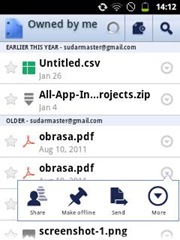Setelah MyDragonfly, kini ada iButterfly, nangkap kupu-kupu. Bedanya, aplikasi ini bisa diinstal di iPhone, Blackberry, dan Android. Seperti halnya MyDragonfly, iButterfly juga menawarkan semacam hadiah bila mencapai target tangkapan tertentu. Cara menangkap kupu-kupunya pun sama seperti menangkap capung di MyDragonfly.
- Jalankan aplikasi iButterfly, tunggu sampai kupu-kupu lewat.
- Ketika ada tulisan “Tangkap”, hentakkan (ayunkan) iPhone, Blackberry, atau Android ke depan. Tap gambar kupu-kupu untuk menyimpan tangkapan.
- Tap logo Facebook bila ingin membagikannya.
- Bagikan ke Facebook.
- Tap OK.
- Tap koleksi untuk melihat apa saja yang sudah kita tangkap.

















![Social Media Marketing: Facebook dan Instagram [edisi bundling]](https://blogger.googleusercontent.com/img/b/R29vZ2xl/AVvXsEh_6sc5Kd-GwaY4IuUVBe7vHZnhyphenhyphen56oQ_VlWK52nStY1Jy2lFdc-ycrHVdkl1CUKxoT-p35rPbsTK49Nt19rmRAAtEW5Azh0EcpQXWichrrQ4cqlhWA9lnGrezGjBLcnfMaFmZlD1qxFWg/s320/social-media-marketing.jpg)
![WebMaster: WordPress dan Prestashop [edisi bundling]](https://blogger.googleusercontent.com/img/b/R29vZ2xl/AVvXsEj85mlRGUL32GrcyX8totCj_JCzEwCZoCwm_3EVncYAxNm8L2reQMHzV0ODS6CFBGgzARtzYsRxtmAaxhAqsCdmbjbCVvSnrYEgDxrtIR5S3TPuXau5tkppJDCFnlqALlOFwzgZN09oj1s/s320/webmaster.jpg)